在使用电脑的时候,键盘右边是有个小键盘的,帮助用户更好输入一些数字等,但是最近有用户反映每次开机之后只有手动开启才能使用小键盘,很不方便,这是怎么回事呢?针对这一问题,本篇整理了详细的解决方法,分享给大家,感兴趣的一起看看吧。
电脑开机需要按NumLock才可以使用小键盘怎么解决?
一、BIOS 设置 Bootup Numlock State
自己的电脑如何进入BIOS,我就不多说了,自己的电脑自己清楚。
把Bootup Numlock State值设置为ON或OFF,这里设置为ON。保存并重启!
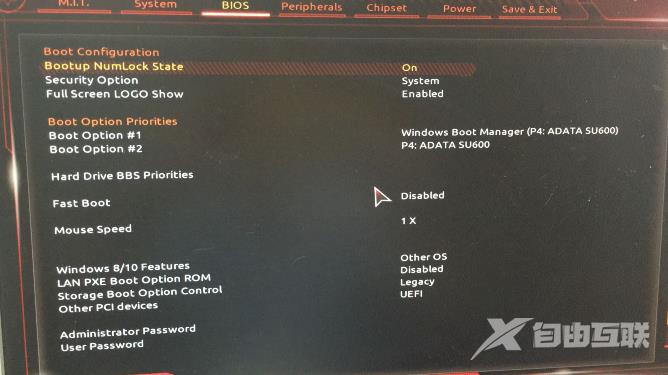
从上图可以看出,群里这位朋友BIOS里的Bootup Numlock State已经是ON状态,说明不是这里的问题。
什么是Bootup Numlock State?
电脑BIOS里的Bootup Numlock State是启动时键盘上的数字锁定键状态的意思。
二、修改注册表
1、运 regedit打开注册表。
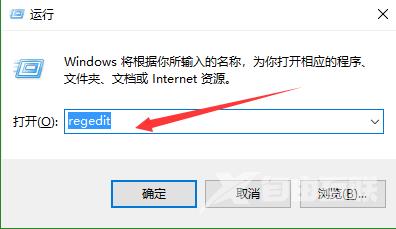
2、找到 HKEY_USERS。
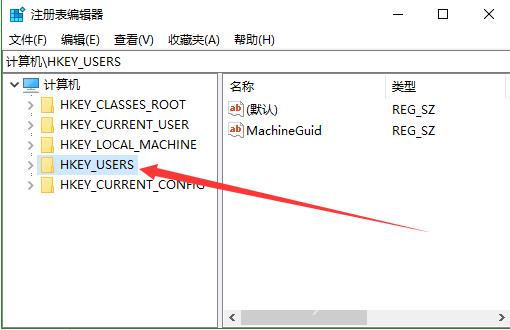
3、依次找到 DEFAULT\Control Panel\Keyboard ,右边有 InitialKeyboardIndicators ,右击 - 修改,将它的值改为2。
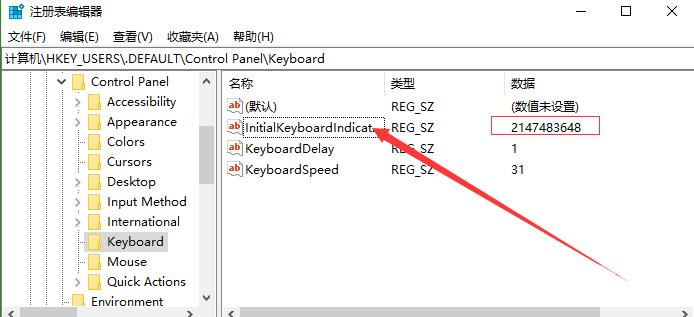
群里的朋友按照此步骤,找到那个要改的选项,原来正确的数值是2,然后他的是2开头的一串数字,现在他再改回2就好了,成功解决了开机后要按NumLock小键盘才能输入数字的问题。
4、关闭注册表,重启完成。
三、其它方法
有个更为简单的方法,只要在Windows启动后需要输密码时,将NumLock灯打开,然后直接在选项中选择重启电脑,以后输密码时NumLock灯就会自动打开了。
注意:据群里这位朋友所说,他已经试了,并没有任何效果,或者此方法跟Windows系统有关系吧!毕竟他是Windows10,极有可能此方法仅适用于Windows XP系统
总结:
开机后要按NumLock小键盘才能输入数字,这个问题并不能说算是问题,我的电脑每次开机NumLock也是不亮的,我都是手工打开的。
我也推荐大家用前两种方法,前两种方法100%会解决此问题。
